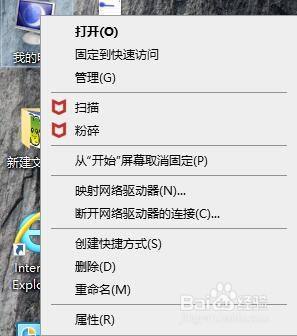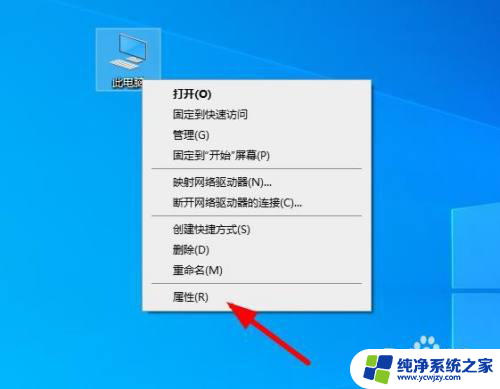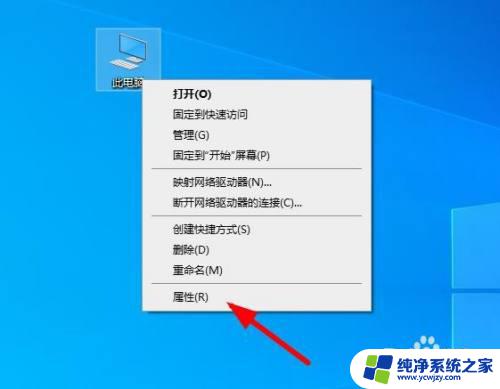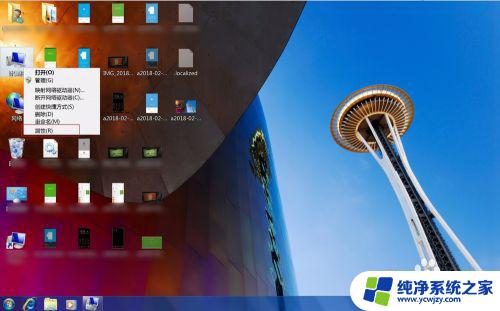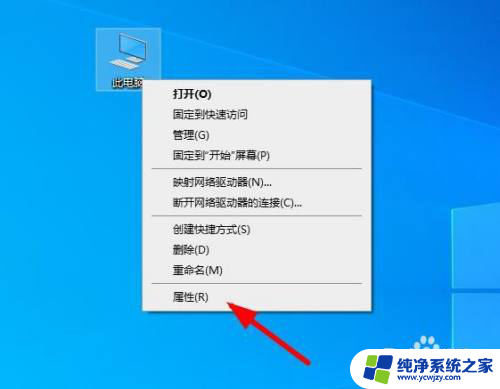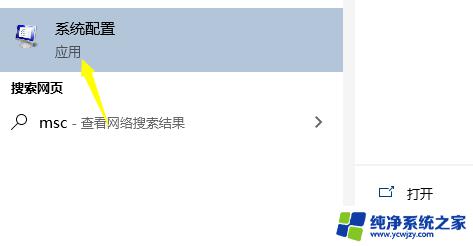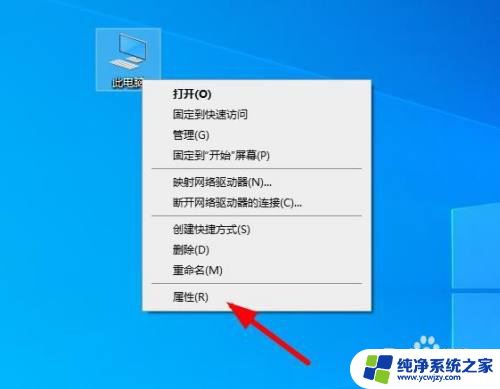8g内存虚拟内存初始大小和最大值怎么设置 如何设置虚拟内存的初始大小和最大值
更新时间:2023-09-26 13:53:09作者:yang
8g内存虚拟内存初始大小和最大值怎么设置,虚拟内存作为计算机系统中的重要组成部分,对于优化系统性能发挥着关键作用,而在设置虚拟内存的初始大小和最大值时,我们需要考虑到系统的实际需求和硬件配置。例如针对拥有8GB内存的计算机,合理设置虚拟内存的初始大小和最大值,可以有效提升系统的稳定性和运行效率。本文将从初步了解虚拟内存的作用开始,探讨在8GB内存条件下如何科学地设置虚拟内存的初始大小和最大值,以期达到最佳的系统性能和资源利用效果。
操作方法:
1.右键点击此电脑(我的电脑),再点击属性。
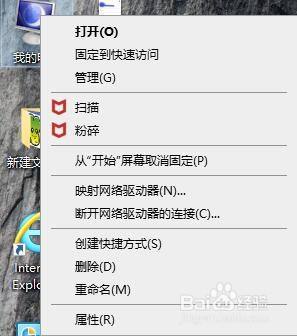
2.再点击高级系统设置。
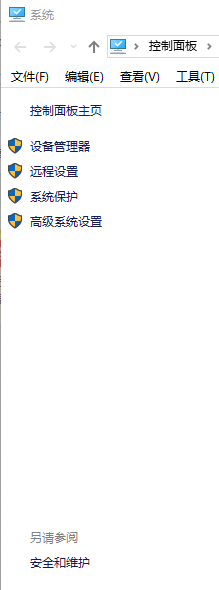
3.此时我们进入到系统属性,高级这一栏。点击性能下方的设置。
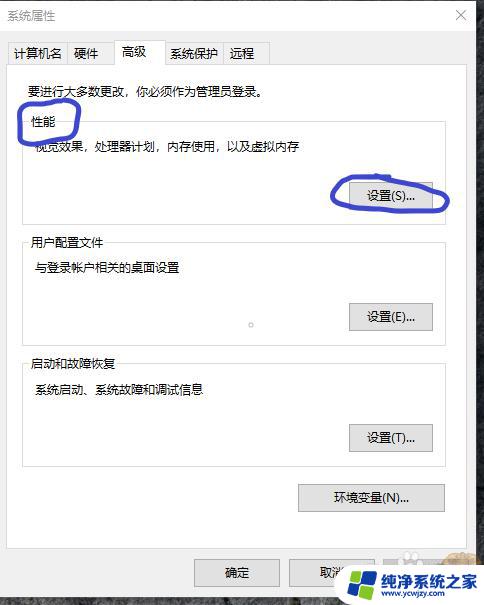
4.进入到性能选项,点击高级这一栏。再点击更改。
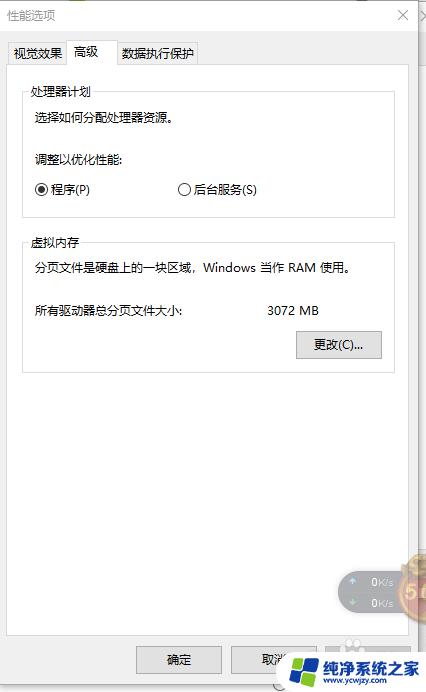
5.取消自动管理所有驱动器的分页大小。再选择相对空余的磁盘,这里选择的是D盘。
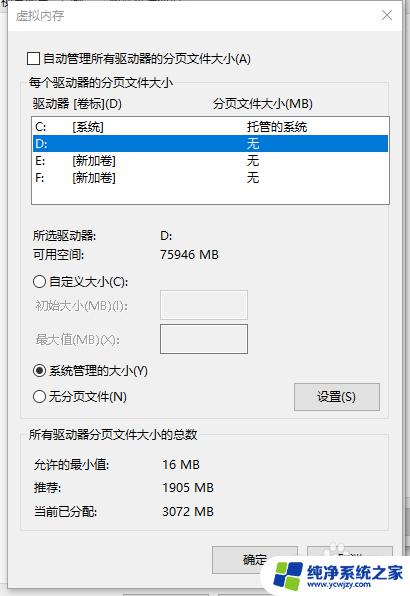
6.点击自定义大小输入初始大小和最大内存,再点击确定重启电脑即可。
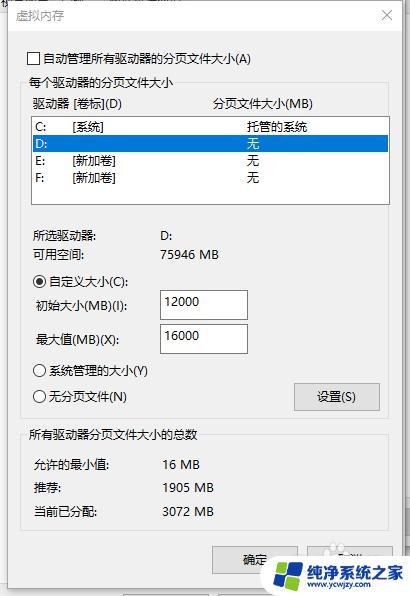
以上是关于如何设置8GB内存虚拟内存的初始大小和最大值的全部内容,遇到这种情况的用户可以按照小编的方法进行解决,希望能帮助到大家。